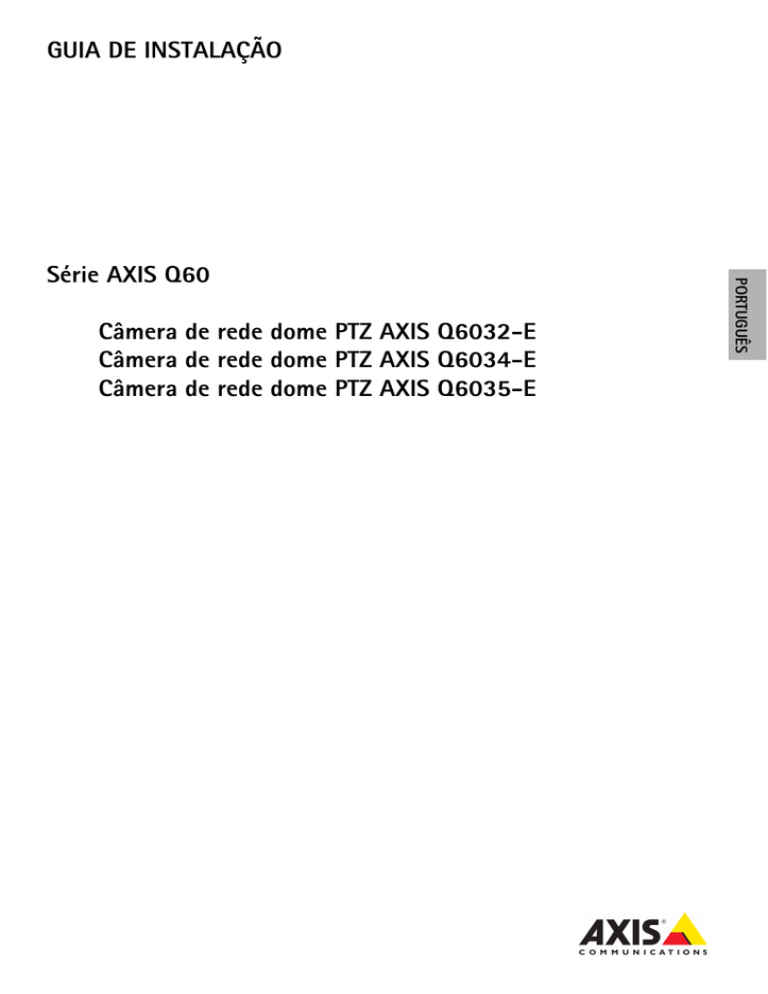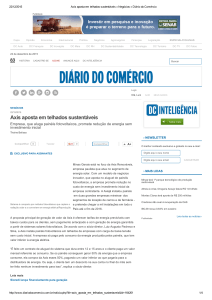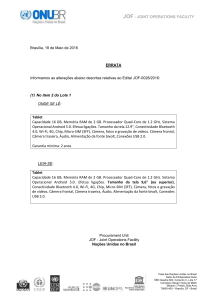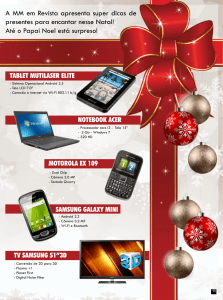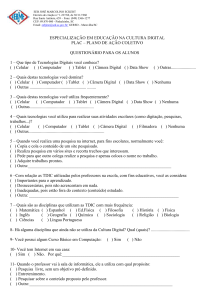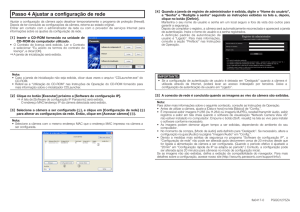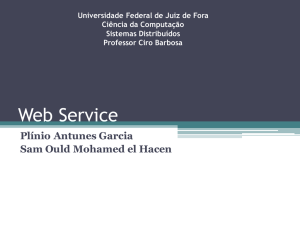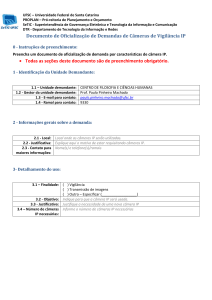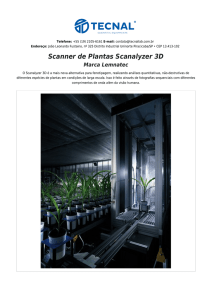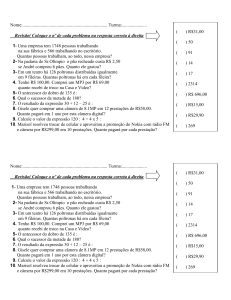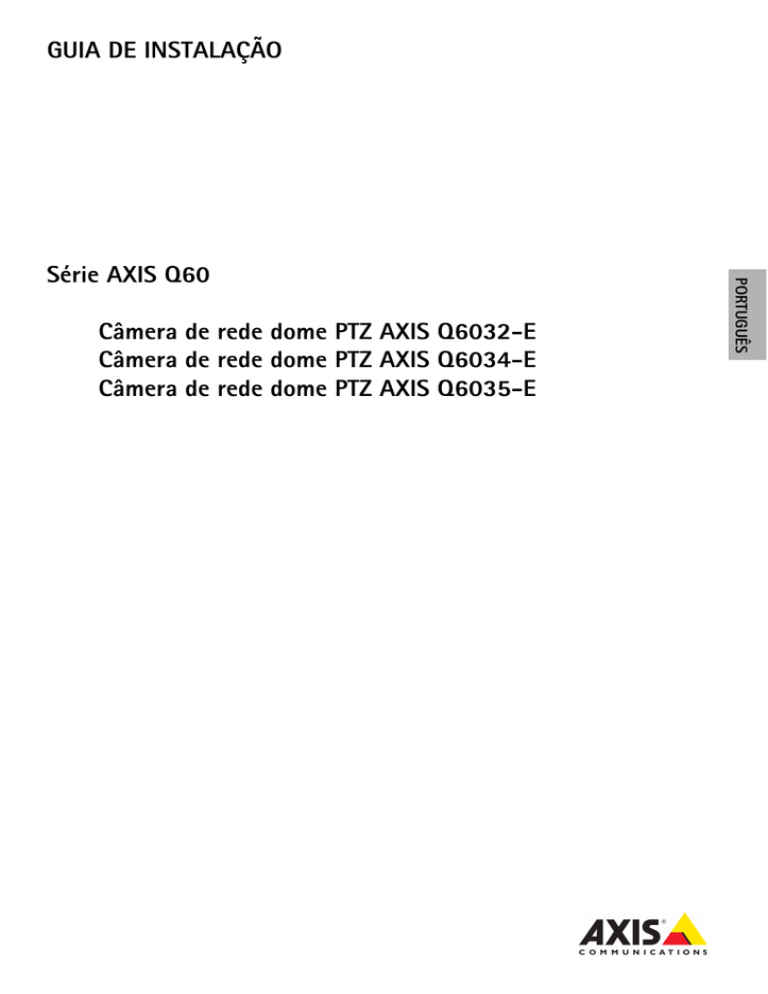
GUIA DE INSTALAÇÃO
Câmera de rede dome PTZ AXIS Q6032-E
Câmera de rede dome PTZ AXIS Q6034-E
Câmera de rede dome PTZ AXIS Q6035-E
PORTUGUÊS
Série AXIS Q60
Considerações legais
A vigilância por vídeo e áudio pode ser proibida por leis que
variam de acordo com o país. Verifique a legislação da
região antes de utilizar este produto com finalidade de
vigilância. Este produto inclui uma (1) licença do
decodificador H.264. Para adquirir outras licenças, entre em
contato com o revendedor.
Reconhecimento de marcas registradas
Apple, Boa, Bonjour, Ethernet, Internet Explorer, Linux,
Microsoft, Mozilla, Netscape Navigator, OS/2, Real, SMPTE,
QuickTime, UNIX, Windows e WWW são marcas comerciais
registradas dos respectivos detentores. Java e todas as
marcas comerciais e logotipos baseados no Java são marcas
comerciais ou marcas comerciais registradas da Sun
Microsystems, Inc. nos Estados Unidos e em outros países. A
Axis Communications AB é independente da Sun
Microsystems Inc. UPnP™ é uma marca de certificação da
UPnP™ Implementers Corporation.
Compatibilidade eletromagnética (EMC)
Este equipamento gera, usa e pode irradiar energia de
radiofrequência e, caso não seja instalado e usado de acordo
com as instruções, poderá causar interferências prejudiciais
às comunicações via rádio. No entanto, não há garantia de
que a interferência não ocorrerá em determinadas
instalações.
Se este equipamento causar interferências prejudiciais à
recepção de rádio ou televisão, que podem ser percebidas
desligando-se e ligando-se o equipamento, o usuário poderá
tentar corrigir a interferência por meio de uma ou mais das
medidas a seguir: Redirecione ou reposicione a antena
receptora. Aumente a distância entre o equipamento e o
receptor. Conecte o equipamento a uma tomada de um
circuito diferente do receptor. Consulte o distribuidor ou um
técnico com experiência em rádio/TV para obter ajuda.
Deve-se usar cabos de rede revestidos (STP) com esta
unidade para assegurar a conformidade com os padrões de
EMC.
EUA Este equipamento foi testado e está em conformidade
com os limites para um dispositivo de computação Classe B,
de acordo com a Subparte B da Parte 15 das normas FCC,
que foram criadas para fornecer uma proteção razoável
contra tal interferência quando o equipamento for operado
em ambientes comerciais. A operação deste equipamento
em áreas residenciais provavelmente causará interferências,
sendo que, nesse caso, o usuário terá de adotar as medidas
que possam ser necessárias para corrigir a interferência por
sua própria conta.
Canadá Este aparelho digital Classe B está em
conformidade com a norma canadense ICES-003.
Europa
Este equipamento digital atende aos requisitos
quanto à emissão de radiofrequência de acordo com o limite
B da norma EN 55022. Este produto atende aos requisitos de
imunidade de acordo com a norma EN 61000-6-2 de
ambientes industriais e a norma EN 55024.
Japão Trata-se de um produto Classe B baseado no padrão
do Voluntary Control Council for Interference (VCCI) de
equipamentos de tecnologia da informação. Se for usado
próximo a receptores de rádio ou de televisão em ambientes
domésticos, poderá causar interferência de rádio. Instale o
use o equipamento de acordo com o manual de instruções.
Austrália O dispositivo eletrônico atende aos requisitos do
Padrão AS/NZS CISPR22:2002 de comunicações de rádio
(compatibilidade eletromagnética).
Korea - AXIS Q6035-E: ࢇ̛̛Е߶ࡈה$̗
ࢷળࢶଢ̛̛Ի۰શӖЕࡈیЕࢇࢺࡶ
࣯ࢂଜ̛ݤԂֲɼࢽ࠹ࢂएࠇ߾۰ࡈیଜЕʨࡶ
ּࢶࡳԻଢТЬ
Segurança
Em conformidade com a norma EN 60950-1 (IEC 60950-1),
segurança de equipamentos de tecnologia da informação.
Modificações no equipamento
Este equipamento deve ser instalado e usado estritamente
de acordo com as instruções fornecidas na documentação
do usuário. Este equipamento não contém componentes
cuja manutenção possa ser realizada pelo usuário.
Substituições ou modificações não autorizadas no
equipamento invalidarão todas as certificações reguladoras
e aprovações aplicáveis.
Responsabilidade
Todo cuidado foi tomado na preparação deste documento.
Informe o escritório local da Axis sobre imprecisões ou
omissões. A Axis Communications AB não pode ser
responsabilizada por nenhum erro técnico ou tipográfico e
reserva-se o direito de fazer alterações no produto e na
documentação sem aviso prévio. A Axis Communications AB
não fornece garantia de nenhum tipo com relação ao
material contido neste documento, incluindo, mas não se
limitando a, garantias implícitas de comercialização e
adequação a determinada finalidade. A Axis
Communications AB não deverá ser responsável por danos
incidentais ou consequenciais relacionados ao
fornecimento, desempenho ou uso deste material. Este
produto deve ser usado somente para os fins pretendidos.
RoHS
Este produto está em conformidade com a diretiva
europeia RoHS, 2002/95/EC e com as
regulamentações chinesas RoHS, ACPEIP.
Diretiva WEEE
A União Europeia promulgou a diretiva
2002/96/EC sobre Resíduos de Equipamentos
Elétricos e Eletrônicos (WEEE). Essa diretiva
aplica-se aos estados membros da União
Europeia. A identificação WEEE neste produto
(veja à direita) ou em sua documentação indica que o
produto não deve ser descartado junto com o resíduo
domiciliar. Para evitar possíveis danos à saúde humana e/ou
ao meio ambiente, o produto deve ser descartado em um
processo de reciclagem aprovado e ambientalmente seguro.
Para obter mais informações sobre como descartar este
produto corretamente, entre em contato com o fornecedor
do produto ou a autoridade local responsável pelo descarte
de resíduos em sua região. Os usuários comerciais devem
entrar em contato com o fornecedor do produto para obter
informações sobre como descartar este produto de modo
correto. Este produto não deve ser misturado com outros
resíduos comerciais.
Suporte
Caso precise de qualquer assistência técnica, entre em
contato com o revendedor Axis. Se suas perguntas não
forem respondidas imediatamente, o revendedor
encaminhará suas dúvidas através dos canais apropriados
para garantir uma resposta rápida. Se estiver conectado à
internet, é possível:
• fazer download da documentação do usuário e das
atualizações de firmware
• Encontrar respostas para problemas solucionados no
banco de dados de perguntas frequentes. Pesquisar por
produto, categoria ou frases
• Informar os problemas ao suporte Axis efetuando login na
área de suporte particular
Medidas de segurança
Leia com atenção este guia de instalação até o final antes de instalar o produto. Guarde o guia de instalação
para consulta futura.
CUIDADO!
•
•
•
•
•
•
IMPORTANTE!
•
Esse produto da Axis deve ser usado em conformidade com as leis e regulamentações locais.
Substituição de bateria
Este produto da Axis usa uma bateria de lítio CR2032 de 3 V como a fonte de alimentação para seu relógio
interno que funciona em tempo real (RTC - real-time clock). Em condições normais, essa bateria durará, no
mínimo, 5 anos. Se a carga da bateria estiver baixa, a operação do RTC será afetada, fazendo com que ele seja
reiniciado a cada ativação. Uma mensagem de log será exibida quando a bateria precisar ser substituída. A
bateria somente deverá ser substituída quando necessário!
Se a bateria precisar de substituição, acesse o site www.axis.com/techsup para obter auxílio.
•
•
•
Se a bateria for substituída de forma incorreta, haverá perigo de explosão.
As substituições devem ser feitas pelo mesmo tipo de bateria ou equivalente, conforme recomendado pelo
fabricante.
Descarte as baterias usadas de acordo com as instruções do fabricante.
Limpeza do dome
•
•
•
Tome cuidado para não arranhar ou danificar o dome. Não limpe um dome que pareça limpo e nunca realize
o polimento da superfície. A limpeza excessiva pode danificar a superfície.
Para a limpeza geral de um dome, recomenda-se o uso de um sabão neutro sem solventes e não-abrasivo
ou detergente com água e um pano macio. Enxágue bem com água limpa e morna. Seque com um pano
macio para impedir manchas de água.
Nunca utilize detergentes abrasivos, gasolina, benzeno ou acetona, etc. e evite limpar em luz do sol direta
ou em temperaturas elevadas.
PORTUGUÊS
•
•
Ao transportar o produto da Axis, use a embalagem original ou equivalente para evitar danos ao produto.
Armazene o produto da Axis em ambiente seco e ventilado.
Evite expor o produto da Axis a vibração, a choques ou a alta pressão e não instale a câmera em suportes
instáveis, superfícies ou paredes instáveis ou com vibrações, pois isto poderá causar danos ao produto.
Use somente ferramentas manuais ao instalar o produto da Axis, pois o uso de ferramentas elétricas ou
força excessiva poderá causar danos ao produto.
Não use produtos químicos, agentes cáusticos ou limpadores aerossóis. Use um pano úmido para a limpeza.
Utilize apenas acessórios que atendam às especificações técnicas do produto. Estes poderão ser fornecidos
pela Axis ou por terceiros.
Utilize apenas peças sobressalentes fornecidas ou recomendadas pela Axis.
Não tente reparar o produto, entre em contato com a Axis ou o revendedor Axis para a execução de
serviços.
AXIS Q6032-E/Q6034-E/Q6035-E Guia de instalação
Página 5
AXIS Q6032-E/Q6034-E/Q6035-E
Guia de instalação
Este guia de instalação fornece instruções para a instalação de uma Câmera de rede dome PTZ AXIS
Q6032-E/Q6034-E/Q6035-E em sua rede. Para todos os outros aspectos de utilização do produto,
consulte o manual do usuário, disponível no CD incluído nesse pacote ou em www.axis.com
1.
2.
3.
4.
5.
Comparação do conteúdo da embalagem com a lista abaixo.
Visão geral do hardware. Consulte a página 6.
Instalação do hardware. Consulte a página 7.
Atribua um endereço IP. Consulte a página 11.
Definição da senha. Consulte a página 14.
Conteúdo da embalagem
Item
Modelos/variantes/observações
Câmera de rede
AXIS Q6032-E/Q6034-E/Q6035-E
Dome
Dome transparente clara (pré-montada)
High PoE Midspan
AXIS T8124 incluindo o cabo de alimentação de energia (específico do país)
Conector RJ45
Conector de rede classe IP66
Proteção contra o sol
Cobertura protetora de plástico, incluindo parafusos
CD
CD AXIS Network Video Product, incluindo a documentação do produto,
as ferramentas de instalação e outros softwares
Material impresso
Guia de instalação da AXIS Q6032-E/Q6034-E/Q6035-E (este documento)
Documento de garantia Axis
Etiquetas extras do número de série (2x)
Chave de autenticação AVHS
Acessórios opcionais
Acessórios de montagem AXIS T91A
Para obter mais informações sobre os acessórios disponíveis, consulte
www.axis.com
PORTUGUÊS
Etapas de instalação
Página 6
AXIS Q6032-E/Q6034-E/Q6035-E Guia de instalação
Visão geral do hardware
Proteção contra o sol
Orifícios de parafusos
Orifícios para suportes da unidade
Botão Power
Unidade da câmera (para Padrão de
Fábrica apenas)
Aquecedor
Cuidado!
Pode estar
quente.
Suportes da unidade (3)
Gancho para o fio
de segurança
Conector de rede
(PoE)
Compartimento de
cartão de memória SD
Botão Control (Controle)
LED indicador de status
Número de peça (P/N) e Número de série (S/N).
Pode ser que o número de série seja solicitado
durante a instalação.
Anel de metal Andel de Borracha Anel do dome Parafuso do anel
parafusos (4) Metal
do dome (4)
de proteção
Cobertura do dome
Dome
AXIS Q6032-E/Q6034-E/Q6035-E Guia de instalação
Página 7
Instalação do hardware
Preparação para a instalação
Leia todas as instruções antes de preparar a instalação da câmera , já que muitas etapas de
preparação para a instalação requerem a remoção do anel e do dome e trarão benefícios se forem
concluídas em conjunto.
•
•
Fixação da proteção contra o sol (opcional)
1. Encaixe a proteção contra o sol sobre os suportes da câmera dome.
2. Prenda a proteção contra o sol utilizando os parafusos fornecidos (Torx T20).
Substituição do dome claro/fumê (opcional)
!
IMPORTANTE!
Essa câmera possui uma membrana desumidificadora para manter baixos os níveis de umidade
dentro do dome. Para evitar condensação, não desmonte a câmera na chuva ou em condições
úmidas.
1. Afrouxe os 4 parafusos do anel do dome e remova o anel e o dome; consulte a ilustração na
página 6.
2. Remova os 4 parafusos do anel de metal, consulte a ilustração napágina 6.
3. Remova o anel de metal e o anel do dome de plástico do dome.
4. Remova a borracha de proteção do dome e fixe-a à ao dome selecionado. Certifique-se de fixar
a borracha de modo que se encaixe perfeitamente no dome.
5. Alinhe a saliência na cobertura do dome com um dos logotipos no anel do dome.
6. Conecte o anel de metal e prenda apertando ao máximo os quatro parafusos.
7. No caso da instalação do cartão SD, consulte as instruções contidas na seção Instalação de um
cartão SD (opcional), logo abaixo.
PORTUGUÊS
•
A câmera de rede é fornecida com uma proteção opcional contra o sol. Se necessário, siga
as instruções Fixação da proteção contra o sol (opcional) abaixo para fixar a proteção
contra o sol.
A câmera de rede é fornecida com um dome transparente claro. Se necessário, siga as
instruções contidas na seção Substituição do dome claro/fumê (opcional), logo abaixo, para
substituir o do dome.
É necessário um cartão SD padrão ou de alta capacidade (não incluído) para armazenar
localmente imagens na câmera de rede. Siga as instruções Instalação de um cartão SD
(opcional) abaixo para remover o do dome e instalar um cartão SD.
Página 8
AXIS Q6032-E/Q6034-E/Q6035-E Guia de instalação
8. Coloque de volta o anel e o dome na posição original e aperte os parafusos. Certifique-se de
alinhar a saliência do dome com o aquecedor na unidade da câmera.
Dome
Aquecedor
Observação:
Tome cuidado para não arranhar ou danificar o dome. Se possível, mantenha o plástico
protetor no dome até concluir a instalação.
Instalação de um cartão SD (opcional)
1. Afrouxe os 4 parafusos do anel do dome e remova o anel e o dome; consulte a ilustração na
página 6.
2. Insira o cartão SD (não incluído) no compartimento de cartão SDHC (Secure Digital High
Capacity).
3. Coloque de volta o anel e o dome na posição original e aperte os parafusos. Certifique-se de
alinhar a saliência do dome com o aquecedor na unidade da câmera, consulte a ilustração na
página 8.
Observação:
O cartão SD encaixa-se automaticamente quando inserido no compartimento de cartão
SDHC. Contudo, antes de remover o cartão SD, desconecte-o através das configurações da
câmera via web browser. Acesse Setup > System Options > Storage > SD Card
(Configurações - Opções do sistema - Armazenamento - Cartão SD) e clique em
Unmount(Desconectar). Para obter mais informações, consulte o manual do usuário
disponível no CD AXIS Network Video Product fornecido com esse produto ou o site
www.axis.com
AXIS Q6032-E/Q6034-E/Q6035-E Guia de instalação
Página 9
Instalação da câmera de rede
!
IMPORTANTE!
O conector RJ45 fornecido ou um conector IP66 classe RJ45 compatível deve ser usado para estar
em conformidade com a classificação IP66 da câmera.
PORTUGUÊS
1. Instale o suporte escolhido (não incluído)
de acordo com as instruções fornecidas
com o suporte. Se houver necessidade de
perfurações, utilize brocas, parafusos e
Torx T30
buchas apropriados para o material. Para
Parafusos
obter mais informações sobre os
acessórios de montagem disponíveis,
acesse www.axis.com.
Ranhuras para
Cabo de
2. Remova a cápsula protetora que cobre o
suportes da unidade
segurança
conector de rede sobre a câmera.
Suporte de parede (exemplo de montagem, suporte não incluído)
3. Direcione o cabo de rede e prenda ao
conector RJ45 fornecido. Consulte as
instruções fornecidas com o conector para obter informações sobre cabos e montagem.
4. Enganche a câmera ao cabo de segurança do suporte.
5. Conecte o cabo de rede e o conector RJ45 ao conector de rede na câmera.
6. Instale o AXIS T8124, consulte Instalação do AXIS T8124 High PoE Midspan de 1 porta, na
página 10.
7. Verifique se os LEDs indicadores do midspan apontam as condições corretas. Consulte a tabela
na página 11 para obter mais detalhes.
8. Deslize os suportes da unidade na câmera até os compartimentos do suporte e gire a unidade
da câmera.
9. Prenda a câmera de rede ao suporte de montagem apertando os 3 parafusos (Torx T30).
Página 10
AXIS Q6032-E/Q6034-E/Q6035-E Guia de instalação
Instalação do AXIS T8124 High PoE Midspan de 1 porta
O Axis T8124 High PoE Midspan permite que os produtos de vídeo em rede da Axis com alto poder
de consumo recebam dados e alimentação pelo mesmo cabo Ethernet. Siga estas instruções para
conectar AXIS T8124.
Observação:
A Axis garante a funcionalidade completa somente com o AXIS T8124, nenhum outro
dispositivo High PoE é suportado.
1. Conecte o AXIS T8124 (entrada de dados) ao interruptor de rede usando um cabo de rede
padrão.
2. Conecte o AXIS T8124 (saída de dados e energia) à câmera de rede usando um cabo de rede que
esteja conectado a ela.
3. Conecte o AXIS T8124 à uma tomada CA (100-240 VAC), utilizando o cabo de alimentação de
energia fornecido.
AXIS T8124
Indicador
de conectividade
da porta
Saída de
dados e energia
Entrada de dados
Indicador de
conectividade CA
Câmera de rede
Ethernet
Para informações sobre os LEDs do midspan, consulte a seção Atribuição de um endereço IP, na
página 11.
Observação:
Sempre utilize um cabo de rede blindado (STP) destinado para uso externo entre a câmera e
o ponto final e certifique-se de que o ponto final esteja aterrado adequadamente.
Instalações de câmeras Axis usando um cabo de rede blindado (STP) e um ponto final
devidamente aterrado foram testados para cumprir com os níveis de padrões de imunidade
da indústria, tais como proteção contra surto. Qualquer outro método de instalação anulará
a garantia e deixará a unidade em risco.
AXIS Q6032-E/Q6034-E/Q6035-E Guia de instalação
Página 11
Atribuição de um endereço IP
Atualmente, a maior parte das redes dispõe de um servidor DHCP que atribui endereços IP
automaticamente aos dispositivos conectados. Se a rede não tiver um servidor DHCP, a câmera de
rede usará 192.168.0.90 como o endereço IP padrão.
Caso o usuário prefira atribuir um endereço IP estático, recomenda-se utilizar os métodos AXIS IP
Utility e AXIS Camera Management para Windows. Use o método que melhor se adequar à sua
necessidade de acordo com o número de câmeras que deseja instalar.
Método
Recomendado para
Sistema operacional
AXIS IP Utility
Consulte página 12
Câmera única
Instalações pequenas
Windows
AXIS Camera Management
Consulte página 13
Várias câmeras
Instalações grandes
Instalação em subredes diferentes
Windows 2000
Windows XP Pro
Windows 2003 Server
Windows Vista
Windows 7
Observações:
• Se a atribuição do endereço IP falhar, verifique se há um firewall bloqueando a operação.
• Para se informar sobre outros métodos de atribuição e descoberta de endereço IP, como, por exemplo,
em outros sistemas operacionais, consulte a página 17.
PORTUGUÊS
Esses aplicativos gratuitos estão disponíveis no CD AXIS Network Video Product fornecido com este
produto ou o download pode ser feito no site www.axis.com
Página 12
AXIS Q6032-E/Q6034-E/Q6035-E Guia de instalação
AXIS IP Utility - câmera única/instalação pequena
O AXIS IP Utility localiza e exibe automaticamente os dispositivos Axis na rede. Também é possível
usar o aplicativo para atribuir manualmente um endereço IP estático.
O computador que executa o Axis IP Utility deve estar localizado no mesmo segmento de rede
(subrede física) da câmera de rede.
Localização automática
1.
2.
3.
4.
Verifique se a câmera está conectada à rede e à alimentação.
Inicie o AXIS IP Utility.
Quando a câmera for exibida na janela, clique duas vezes para abrir a página inicial.
Consulte a página 14 para obter instruções sobre como atribuir a senha.
Atribuição manual do endereço IP (opcional)
1. Obtenha um endereço IP não usado no mesmo segmento de rede do computador.
2. Selecione a câmera de rede na lista.
3. Clique no botão Assign new IP address to the selected device (Atribuir novo endereço IP para
o dispositivo selecionado)
e digite o endereço IP.
4. Clique em Assign (Atribuir) e siga as instruções na tela. A câmera precisará ser reiniciada dentro
de dois minutos para que o novo endereço IP seja definido.
5. Clique no botão Home Page (Página inicial) para acessar a página web da câmera.
6. Consulte a página 14 para obter instruções sobre como definir a senha.
AXIS Q6032-E/Q6034-E/Q6035-E Guia de instalação
Página 13
AXIS Camera Management - várias câmeras/instalações grandes
O AXIS Camera Management oferece o recurso de localização automática de múltiplos dispositivos
Axis, exibição do status de conexão, gerenciamento de atualizações do firmware e configuração de
endereços IP.
PORTUGUÊS
Localização automática
1. Verifique se a câmera está conectada à rede e à alimentação.
2. Inicie o AXIS Camera Management. Quando a câmera de rede for exibida na janela, clique com
o botão direito do mouse sobre o link e selecione Live View Home Page (Página inicial da
exibição ao vivo).
3. Consulte a página 14 para obter instruções sobre como definir a senha.
Atribua um endereço IP em um único dispositivo
1. Selecione a câmera de rede no AXIS Camera Management e
clique no botão Assign IP (Atribuir IP)
.
2. Selecione Assign the following IP address (Atribuir o seguinte
endereço IP) e digite o endereço IP, a máscara da sub-rede e o
roteador padrão que o dispositivo utilizará.
3. Clique em OK.
Atribua endereços IP em múltiplos dispositivos
O AXIS Camera Management acelera o processo de atribuição de
endereços IP a vários dispositivos, pois sugere endereços IP em um
intervalo especificado.
1. Selecione os dispositivos que deseja configurar (é possível
selecionar modelos diferentes) e clique no botão Assign IP
(Atribuir IP)
.
2. Selecione Assign the following IP address range (Atribuir o
seguinte intervalo de endereços IP) e digite o intervalo de
endereços IP, a máscara da sub-rede e o roteador padrão que os dispositivos usarão.
3. Clique em Update (Atualizar). Os endereços IP sugeridos são relacionados em New IP Addresses
(Endereços IP novos) e, para editá-los, selecione um dispositivo e clique no botão Edit (Editar).
4. Clique em OK.
Página 14
AXIS Q6032-E/Q6034-E/Q6035-E Guia de instalação
Defina a senha
Para obter acesso ao produto, a senha para o usuário raiz administrador padrão deve ser definida.
Isso é feito na caixa de diálogo ‘Configure Root Password’ (Configurar senha raiz), que será exibida
quando a câmera de rede for acessada pela primeira vez.
Para evitar a violação da confidencialidade da rede ao definir a senha raiz, é possível efetuar esse
procedimento por uma conexão HTTPS criptografada, que requer um certificado HTTPS.
Observação: O HTTPS (Hypertext Transfer Protocol over Secure Socket Layer) é um protocolo usado
para criptografar o tráfego entre os navegadores da web e os servidores. O certificado HTTPS
controla a troca criptografada de informações.
Para definir a senha por uma conexão HTTP padrão, insira-a diretamente na primeira caixa de
diálogo mostrada abaixo.
Para definir a senha por uma conexão HTTPS criptografada, siga estas etapas:
1. Clique no botão Create self-signed certificate (Criar certificado assinado automaticamente).
2. Forneça as informações solicitadas e clique em OK. O certificado é criado e torna-se possível
definir a senha de forma segura. Todo o tráfego que passar pela câmera de rede estará
criptografado a partir deste ponto.
3. Insira uma senha e digite-a novamente para confirmá-la. Clique em OK. Agora a senha está
configurada.
Clique neste botão para criar uma
conexão HTTPS.
Para configurar a senha diretamente
por meio de uma conexão
descriptografada, insira a senha aqui.
AXIS Q6032-E/Q6034-E/Q6035-E Guia de instalação
Página 15
4. Para efetuar login, digite o nome de usuário "root" (raiz) na caixa de diálogo, conforme
solicitado.
Observação:Não é possível excluir o nome do usuário administrador padrão (root).
5. Digite a senha conforme definido acima e clique em OK.
Observação:Se a senha for perdida, a câmera deverá ser redefinida para as configurações padrão de
fábrica. Consulte a página 20.
Observação:O modo de captura pode ser
alterado posteriormente a partir
das páginas web do produto, mas
essa ação redefinirá a maioria das
outras configurações. Para obter
mais informações, consulte a ajuda on-line ou o Manual do Usuário.
PORTUGUÊS
6. AXIS Q6035-E: O modo de captura deve ser
definido na primeira vez que a câmera for
acessada. Selecione o Capture Mode
(Modo de captura) desejado na lista
suspensa e clique em OK.
Página 16
AXIS Q6032-E/Q6034-E/Q6035-E Guia de instalação
Acesso ao stream de vídeo
A página Live View (Visualização ao vivo) da câmera de rede é exibida, com links para as
ferramentas de configuração, o que permite personalizar a câmera.
Se necessário, clique em Yes (Sim) para instalar o AMC (AXIS Media Control), que permite a
visualização do fluxo de vídeo no Internet Explorer. Será necessário ter direitos de administrador do
computador para realizar esse procedimento.
Se solicitado, clique no link para instalar os decodificadores faltantes.
Observação:
Para instalar o AMC no Windows Vista, será necessário executar o Internet Explorer como
administrador. Clique com o botão direito do mouse no ícone do Internet Explorer e
selecione Executar como administrador.
Setup (Configuração) - Fornece todas
as ferramentas para configurar a
câmera de acordo com os requisitos.
Help (Ajuda) - Exibe a
ajuda on-line sobre todos
os aspectos de utilização
da câmera.
AXIS Q6032-E/Q6034-E/Q6035-E Guia de instalação
Página 17
Outros métodos de configurar o endereço IP
A tabela abaixo mostra os outros métodos disponíveis para a definição ou localização do endereço
IP. Todos os métodos estão ativados por padrão e podem ser desativados.
Observações
UPnP™
Windows
Quando habilitado no computador, a câmera será detectada e
adicionada automaticamente a "Meus locais de rede".
Bonjour
MAC OSX
(10.4 ou posterior)
Aplicável a navegadores compatíveis com o Bonjour. Acesse os
favoritos do Bonjour em seu navegador (por exemplo, Safari) e
clique no link para acessar as páginas da web da câmera.
AXIS Dynamic DNS
Service
Todos
Serviço gratuito da Axis que permite a instalação rápida e
simples da câmera. Requer conexão à Internet sem proxy HTTP.
Consulte o site www.axiscam.net para obter mais informações.
ARP/Ping
Todos
Veja abaixo. Deve-se executar o comando dois minutos após a
conexão da alimentação à câmera.
Servidor DHCP
Todos
Para visualizar as páginas de administração do servidor DHCP da
rede, consulte a documentação do servidor.
AXIS Video Hosting System (AVHS)
Também é possível conectar a câmera a um serviço AVHS de hospedagem de vídeos. Caso esteja
inscrito em um serviço AVHS, siga as instruções no Guia de instalação do provedor de serviços. Para
obter mais informações e suporte na localização de um provedor de serviços AVHS local, acesse
www.axis.com/hosting
Uma Camera owner authentication key (Chave de autenticação do dono da câmera) é fornecida
com este produto. A chave está associada ao número de série exclusivo da câmera (S/N), mostrado
na parte superior da etiqueta.
Observação:
Anote a chave para referência no futuro.
PORTUGUÊS
Uso no sistema
operacional
Página 18
AXIS Q6032-E/Q6034-E/Q6035-E Guia de instalação
Definição do endereço IP com ARP/Ping
1. Obtenha um endereço IP no mesmo segmento de rede ao qual o computador está conectado.
2. Localize o número de série (S/N) na etiqueta da câmera.
3. Abra um prompt de comando no computador e digite os seguintes comandos:
Sintaxe do Windows:
Exemplo do Windows:
arp -s <Endereço IP> <Número de série>
ping -l 408 -t <Endereço IP>
arp -s 192.168.0.125 00-40-8c-18-10-00
ping -l 408 -t 192.168.0.125
Sintaxe do UNIX/Linux/Mac:
Exemplo do UNIX/Linux/Mac:
arp -s <Endereço IP> <Número de série> temp arp -s 192.168.0.125 00:40:8c:18:10:00 temp
ping -s 408 <Endereço IP>
ping -s 408 192.168.0.125
4. Verifique se o cabo de rede está conectado à câmera e, em seguida, inicie/reinicie a câmera
desconectando e reconectando a alimentação.
5. Feche o prompt de comando ao visualizar ‘Resposta de 192.168.0.125: ...’ ou similar.
6. No navegador, digite http://<endereço IP> no campo Local/Endereço e pressione Enter no
teclado.
Observações:
• Para abrir um prompt de comando no Windows: no menu Iniciar, selecione Executar... e digite cmd.
Clique em OK.
• Para usar o comando ARP no Windows Vista, clique com o botão direito do mouse no ícone do
prompt de comando e selecione Executar como administrador.
• Para usar o comando ARP em um computador Mac OS X, use o utilitário Terminal em Aplicativo >
Utilitários.
AXIS Q6032-E/Q6034-E/Q6035-E Guia de instalação
Página 19
Especificações elétricas
Função
Descrição
AXIS Q6032-E
AXIS Q6034-E
AXIS Q6035-E
High Power over Ethernet
50-57 V DC, 50 W (máx.)
(alimentação por 4 pares)
Produto
Função
Descrição
AXIS T8124
Tensão de entrada
100 a 240 V AC (50 a 60 Hz)
Corrente de entrada
1.5 A (máx.)
Potência de entrada
74 VA
Potência de saída disponível
60 W (máx.)
Tensão nominal de saída
55 V DC
Indicadores de status
Produto
Cor
Indicação
AXIS Q6032-E
AXIS Q6034-E
AXIS Q6035-E
Apagado
Conexão estável/funcionamento normal
Âmbar
Estável para a inicialização do sistema. Pisca durante
atualização do firmware ou a redefinição para os padrões de
fábrica.
Âmbar/
vermelho
Sem conexão da rede
Vermelho
Falha na atualização do firmware
Verde
Estável por 10 s após o reinício com êxito
Unidade
LED
Cor
Indicação
AXIS T8124
Porta
Apagado
Não há câmera conectada
Âmbar
Energia insuficiente para a câmera e o aquecedor. Verifique o
cabo
Entrada de
CA
Piscante
Sobrecarga de energia
Verde
Câmera conectada, comportamento normal
Verde estável
Entrada de CA conectada
PORTUGUÊS
Produto
Página 20
AXIS Q6032-E/Q6034-E/Q6035-E Guia de instalação
Retorno para as configurações padrão de fábrica
Para retornar a câmera para as configurações padrão de fábrica, use o botão de controle e o botão
liga/desliga localizados na lateral da câmera. Esta ação redefinirá todos os parâmetros, incluindo o
endereço IP, para as configurações padrão de fábrica:
1. Remova o anel e o dome, o que desconectará automaticamente a alimentação de energia da
câmera.
2. Mantenha os botões de controle e liga/desliga pressionados ao mesmo tempo.
3. Continue a pressionando-os até que a cor do indicador de status passe a piscar em âmbar (esse
procedimento pode levar até 15 segundos).
4. Solte o botão de controle. Quando o indicador de status for exibido em verde (o que pode levar
até 1 minuto), o processo estará concluído e a câmera terá sido redefinida. A unidade agora tem
o endereço IP padrão 192.168.0.90
Observação: O indicador de status ficará verde por apenas 10 segundos. Depois disso,
permanecerá apagado. Consulte a tabela de indicadores de status na página 19 para obter mais
informações.
5. Solte o botão liga/desliga.
6. Reinstale o anel e o dome o que automaticamente reconectará a alimentação de energia da
câmera.
7. Atribua novamente o endereço IP usando um dos métodos descritos na seção Atribuição de um
endereço IP, na página 11.
Também é possível retornar os parâmetros para as configurações padrão de fábrica por meio da
interface de web. Para obter mais informações, consulte o manual on-line do usuário, disponível no
CD AXIS Network Video Product fornecido com este produto.
Acesso à câmera pela Internet
Depois de instalada, a câmera de rede poderá ser acessada na rede local (LAN). Para acessar a
câmera pela Internet, os roteadores da rede devem estar configurados para permitir o tráfego de
entrada, o que normalmente é realizado em uma porta específica.
• Porta HTTP (porta padrão 80) para visualização e configuração.
• Porta RTSP (porta padrão 554) para visualização de streams de vídeo H.264
Para obter mais instruções, consulte a documentação do roteador. Para obter mais informações a
esse respeito e sobre outros tópicos, acesse o suporte da Axis na Internet através do site
www.axis.com/techsup
AXIS Q6032-E/Q6034-E/Q6035-E Guia de instalação
Página 21
Mais informações
O Manual do Usuário está disponível no site da Axis em www.axis.com ou a no CD Axis Network
Video Product fornecido com esse produto.
Dica!
Acesse www.axis.com/techsup para verificar se há um firmware atualizado disponível
para a câmera de rede. Para consultar a versão atualmente instalada do firmware,
consulte Setup > About (Configuração - Sobre).
PORTUGUÊS
Installation Guide
AXIS Q6032-E/Q6034-E/Q6035-E
© Axis Communications AB, 2009-2011
Ver.2.0
Printed: May 2011
Part No. 42969